Wix Bookings: 일대일 세션 고객 관리하기
3 분 분량
예약 캘린더를 사용해 비즈니스의 일대일 세션을 결제하고 참석하는 고객을 추적할 수 있습니다. 또한, 필요한 경우 세션을 취소하고 환불을 처리할 수 있습니다.
다음 도움말을 참고하세요.
참석 여부 표시하기
예약 캘린더에서 일대일 세션의 참석 여부와 노쇼를 표시하세요. 참석 여부를 추적해 일대일 세션을 어떻게 제공할지 결정할 수 있습니다.
일대일 세션의 참석 여부를 표시하려면:
- 사이트 대시보드의 예약 캘린더 탭으로 이동합니다.
- 캘린더에서 일대일 세션을 클릭합니다.
- 참석 드롭다운을 클릭한 후 옵션을 선택합니다.
- 예약완료: 일대일 세션을 예약한 고객이 아직 도착하지 않았습니다.
- 참석: 고객이 일대일 세션에 참석했습니다.
- 노쇼: 고객이 일대일 세션에 참석하지 않았습니다.
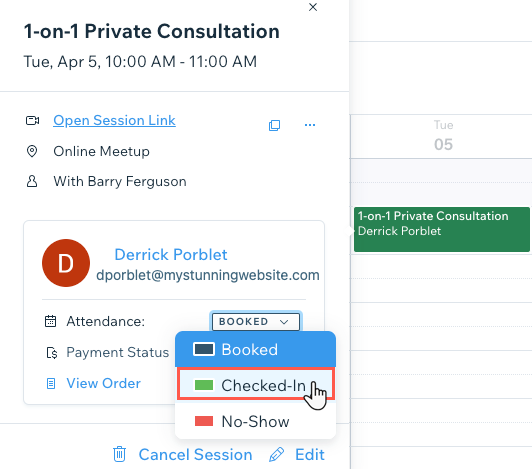
결제 상태 업데이트하기
고객에게서 결제를 받은 후에 결제 상태를 변경할 수 있습니다.고객이 온라인으로 예약금을 결제하고 나머지 금액을 오프라인으로 결제한 경우, 다음의 단계를 따라 세션을 결제 완료로 표시할 수 있습니다.
일대일 세션을 결제 완료로 표시하려면:
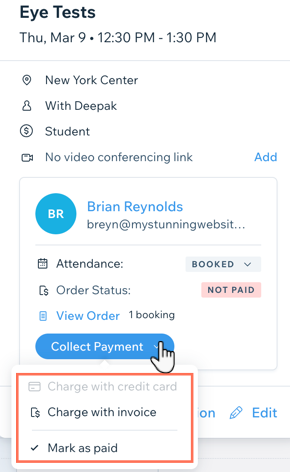
일대일 세션의 환불 처리하기
결제 제공업체에 따라 예약 캘린더에서 일대일 세션을 취소함과 동시에 전체 금액의 환불을 처리할 수 있습니다.
일대일 세션의 환불을 처리하려면:
- 사이트 대시보드의 예약 캘린더 탭으로 이동합니다.
- 캘린더에서 일대일 세션을 클릭합니다.
- 세션 취소를 클릭합니다.
- 환불처리 체크 상자를 선택합니다.
- 세션 취소를 클릭합니다.
- (선택사항) 취소 이메일 발송 체크 상자를 선택해 일대일 세션을 취소했음을 고객에게 알립니다.
- 환불 확인을 클릭합니다.
- (선택사항) 환불 안내 이메일 발송 체크 상자를 선택해 전체 금액이 환불되었음을 고객에게 알립니다.
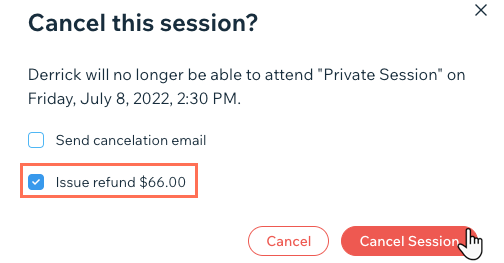
도움말:
또한, 주문 탭의 해당 일대일 세션으로 이동해 일대일 세션의 일부를 환불 처리할 수 있습니다.
고객 정보 관리하기
예약 캘린더에서 일대일 세션 고객을 클릭해 연락처 카드를 확인하세요. 여기에서 해당 고객의 이전 예약을 확인하고, 공유한 중요 문서를 보관하고, 고객 정보를 메모로 저장할 수 있습니다. 또한, 고객과 채팅하거나 서비스 링크 또는 쿠폰을 발송할 수 있습니다.
일대일 세션 고객의 정보를 관리하려면:
- 사이트 대시보드의 예약 캘린더 탭으로 이동합니다.
- 캘린더에서 일대일 세션을 클릭합니다.
- 고객의 이름을 클릭해 연락처 카드를 엽니다.
- 다음과 같은 옵션을 사용해 고객의 정보를 관리합니다.
- 연락처 정보를 업데이트합니다.
- 라벨을 추가 해 연락처를 정리합니다.
- 파일 첨부를 클릭해 연락처에 건강 상태 확인서와 같은 파일을 첨부합니다.
- 전체 예약 보기를 클릭해 고객의 예약 기록을 확인합니다.
- 업무를 추가해 고객의 후속 조치를 기록하거나 고객에 대한 정보가 담긴 메모를 추가합니다.
- 업무 흐름에 연락처를 연결합니다.
- 채팅을 시작해 여러 종류의 쿠폰을 제공하거나 고객이 예약하기 쉽게 서비스를 공유합니다.
- 인보이스를 발행합니다.
- 견적을 발행합니다.
- 고객의 새로운 일대일 세션을 예약합니다.
참고: 사용하는 Wix 사이트의 기능에 따라 더 많은 옵션이 표시될 수 있습니다.
도움말:
고객 정보의 확인 및 편집에 대한 더 자세한 정보를 확인하세요.
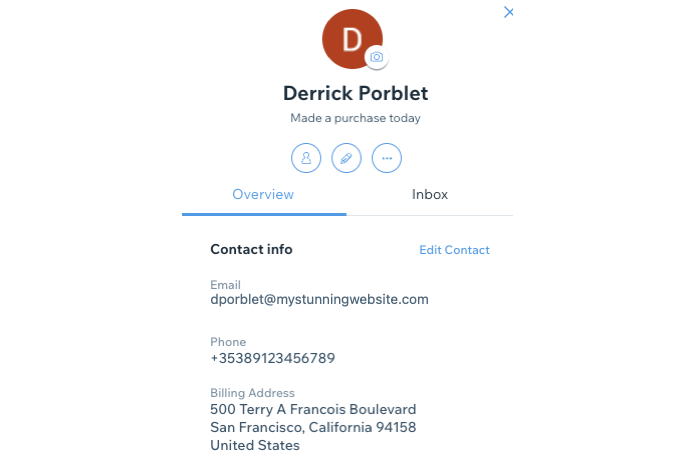
도움이 되었나요?
|